Menggunakan layar tepi pada Samsung Galaxy S8 Plus

Layar tepi pada ponsel Samsung membuatnya mudah dan cepat untuk memanipulasi aplikasi, daftar favorit Anda, dll.
Langkah 1: Buka Google Play untuk mengunduh dan menginstal All in one Gestures.
Langkah 2: Buka aplikasi> izinkan akses aplikasi.
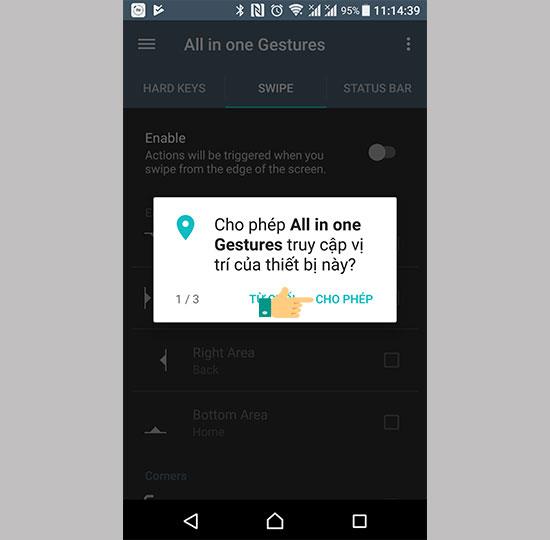
Langkah 3: Aplikasi akan membuka pengaturan sistem yang dapat ditulis> aktifkan aktifkan. Kemudian Anda kembali ke aplikasi.
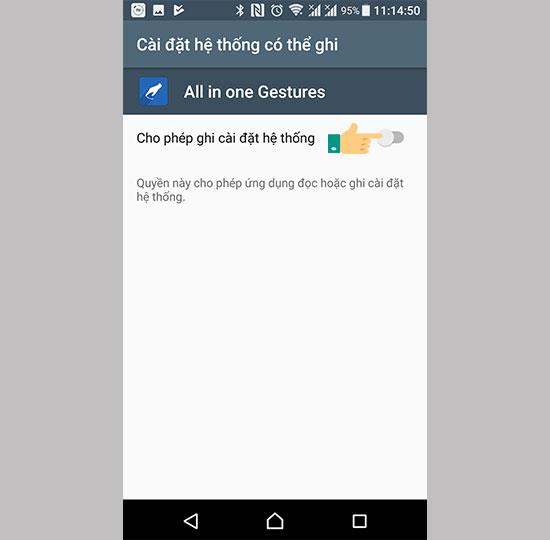
Langkah 4: Klik tombol Aktifkan, jika ada teks hijau di bagian bawah layar. Lalu Anda pergi ke pengaturan.
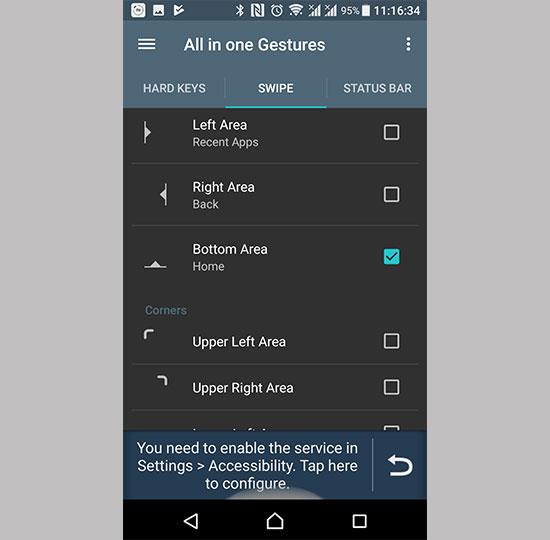
Langkah 5: Buka aksesibilitas> Gerakan Semua dalam satu.
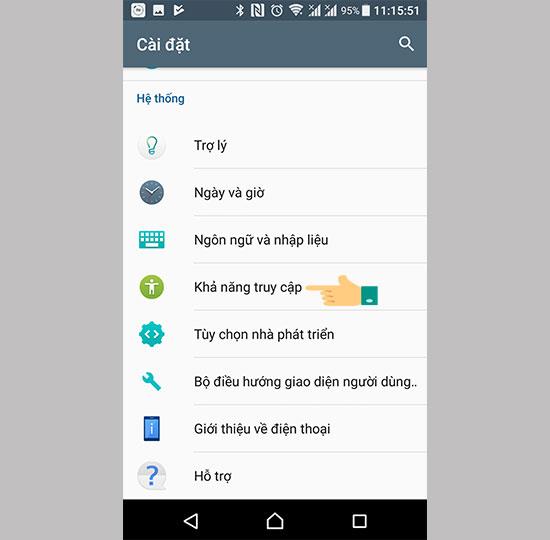 Akses ke aksesibilitas
Akses ke aksesibilitas
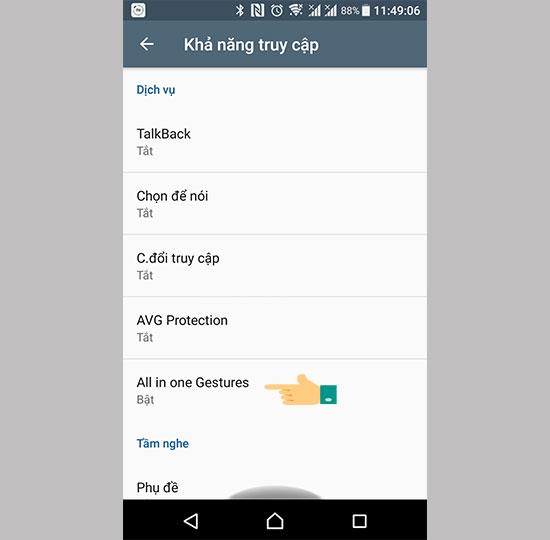 Buka Semua dalam satu Gerakan
Buka Semua dalam satu Gerakan
Langkah 6: Nyalakan menggunakan All In one Gestures. Kemudian Anda kembali ke aplikasi.
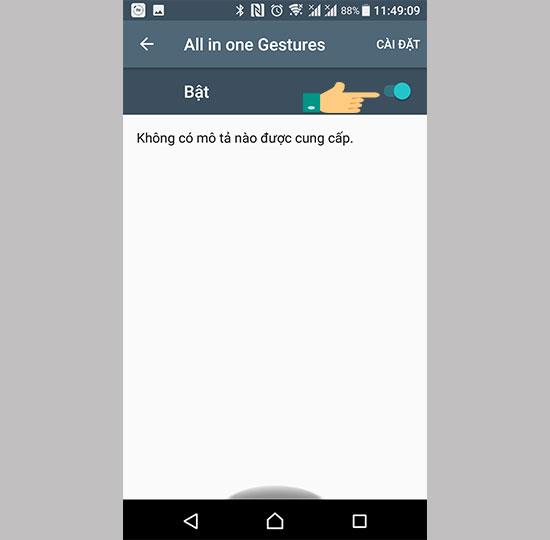
Langkah 7: Aktifkan Aktifkan> pilih Area Bawah.
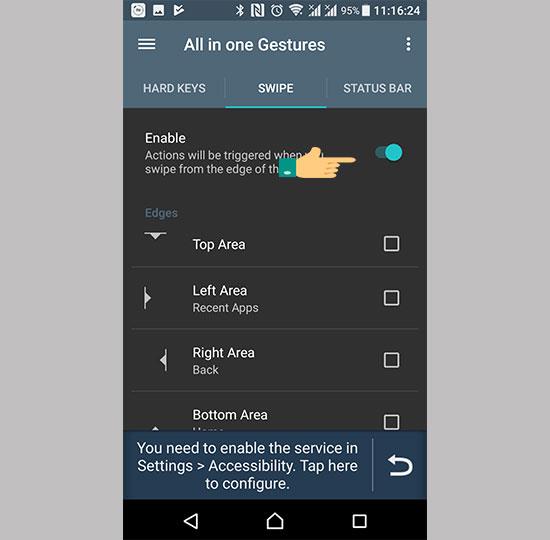 Aktifkan Aktifkan untuk mengaktifkan Semua dalam satu Gerakan
Aktifkan Aktifkan untuk mengaktifkan Semua dalam satu Gerakan
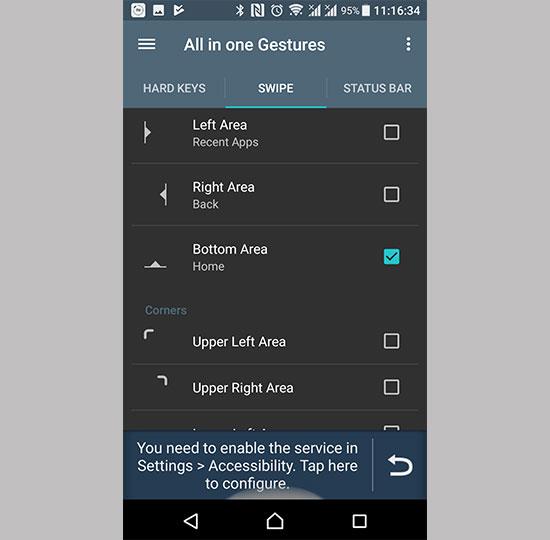 Aktifkan Area Bawah
Aktifkan Area Bawah
Langkah 8: Pilih Beranda. Mesin akan menunjukkan batas putih di bagian bawah layar dan Anda telah berhasil menyalakannya.
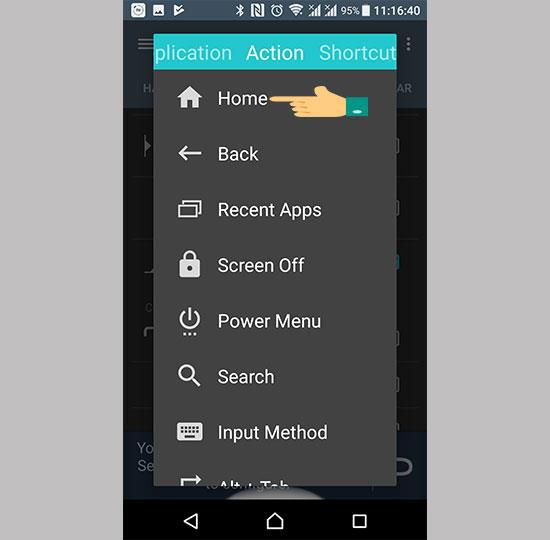
Jadi Anda hanya perlu melakukan swipe ke atas untuk bisa masuk ke layar utama perangkat Android Anda .
Lihat lebih lanjut:
>>> Petunjuk untuk menggunakan Aplikasi Galaxy Gift
>>> Cara cepat mengaktifkan jangan ganggu di Sony Xperia
>>> Hadirkan Floating Bar LG V30 ke ponsel Android lainnya
>>> Kiat untuk menghadirkan fitur-fitur hebat iPhone X ke Android
>>> Bawa ID Wajah iPhone X ke perangkat Android lainnya
>>> Mentransfer kontak dari iPhone ke Android
Layar tepi pada ponsel Samsung membuatnya mudah dan cepat untuk memanipulasi aplikasi, daftar favorit Anda, dll.
Kelola game di komputer Anda ke dalam folder yang memudahkan Anda untuk menggunakannya.
Untuk mengheningkan panggilan masuk dan alarm, letakkan tangan Anda di layar atau balikkan perangkat.
Ambil tangkapan layar dengan mudah hanya dengan menggesek layar.
Mengaktifkan tampilan bilah status hanya akan menampilkan 3 notifikasi terbaru di bilah status.
Informasi mesin membantu Anda memeriksa informasi seperti IME, model...
Aktifkan dengan cepat fungsi tertentu dan pintasan pengaturan seperti: Bantuan, warna negatif...
Menggunakan keamanan sidik jari membantu melindungi data pribadi di perangkat dengan lebih aman.
Penyematan layar adalah fitur baru yang diperkenalkan sejak Android 5.0, sehingga pengguna tidak perlu khawatir dengan keingintahuan orang lain saat meminjamkan Samsung Galaxy S6 mereka.
Geser kontak atau telepon Anda ke kanan untuk melakukan panggilan, ke kiri untuk mengirim pesan.
Anda dapat membagikan gambar di layar besar smart TV melalui koneksi Miracast (Screen Casting).
Fitur ini membantu Anda membuka kunci perangkat dengan cepat menggunakan wajah tanpa menyentuh layar.
Kerugian terbesar dari model portabel Samsung Galaxy Note 3 adalah tidak mendukung bahasa Vietnam yang disertakan dengan sistem operasi.
Tampilkan informasi pemilik Samsung Galaxy J7 akan menampilkan informasi Anda di layar kunci Anda.
Membuka beberapa aplikasi di layar memungkinkan untuk melakukan banyak hal secara bersamaan di satu layar ponsel.
Amankan perangkat Anda dari virus dan spyware, membantu Anda berbelanja dan menggunakan media sosial dengan aman.
Fitur yang memungkinkan Anda untuk mengubah wallpaper hidup dan efeknya hanya didukung untuk layar kunci.
Download booster adalah fitur yang membantu Galaxy Note 4 Anda mengunduh kecepatan tinggi melalui jaringan Wifi dan 4G LTE secara bersamaan. Ini berarti Anda dapat mengunduh file besar dengan kecepatan kilat dengan mengaktifkan fitur ini.
Cara berbagi 4G sebagai Wifi di Samsung Galaxy J7 Pro akan mengubah ponsel Anda menjadi hotspot wifi portabel dan nyaman.
Dalam beberapa kasus khusus, Anda perlu menyimpan rekaman panggilan.
















